PowerShell-Version unter Windows prüfen
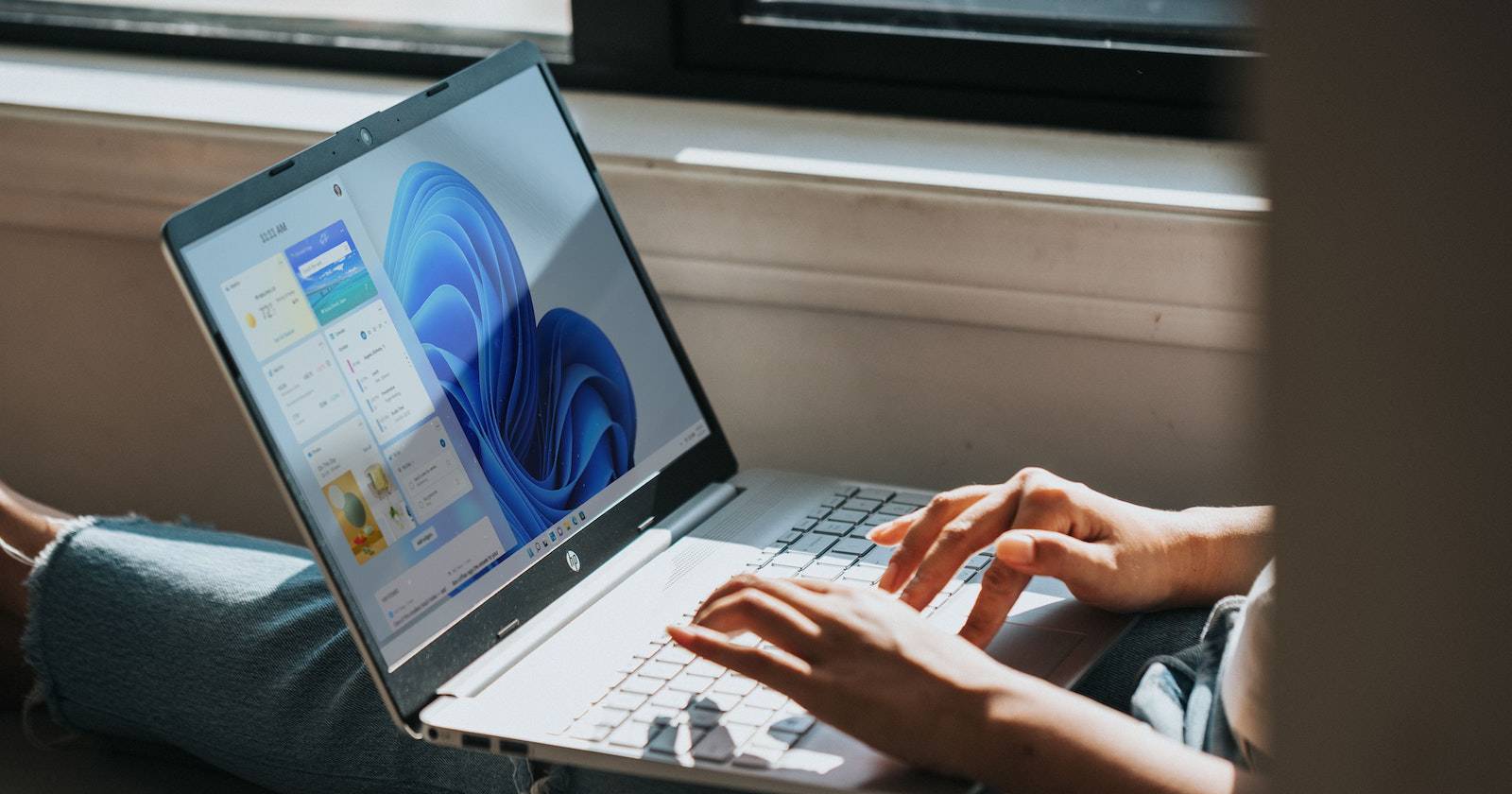

Windows PowerShell ist das klassische Werkzeug zur Automatisierung und Systemverwaltung unter Windows. Mit der Shell steuern Sie viele Windows‑Einstellungen per Tastatur. Es ist sinnvoll, regelmäßig zu prüfen, welche PowerShell‑Version auf dem PC läuft, damit Sie die aktuellen Funktionen und Sicherheitsupdates nutzen.
PowerShell‑Version in PowerShell selbst prüfen
Diese Methode ist direkt, schnell und am zuverlässigsten, wenn Sie PowerShell starten können.
- Öffnen Sie das Startmenü, tippen Sie „powershell“ ein und wählen Sie die passende App aus (z. B. “Windows PowerShell” oder bei installierter neuer Version “PowerShell”).
- Geben Sie in der Shell folgenden Befehl ein und drücken Sie Enter:
`$PSVersionTable`- Lesen Sie die Ausgabe und suchen Sie nach dem Wert PSVersion. Dieser Eintrag zeigt die installierte PowerShell‑Version an, z. B. 5.1.x oder 7.x.
Tipp: Wenn Sie PowerShell 7+ (die plattformübergreifende Version, oft als “pwsh” installiert) verwenden, können Sie auch pwsh starten und dort denselben Befehl ausführen.
Wichtig: PSVersion gibt die Major.Minor.Build‑Nummer an. “5.1” ist typischerweise die in Windows integrierte Windows PowerShell; neuere Releases heißen einfach “PowerShell” (7+).
PowerShell‑Version über die Windows‑Registrierung prüfen
Wenn Sie PowerShell nicht starten möchten oder können, lässt sich die Version alternativ aus der Registrierungsdatenbank ablesen.
- Öffnen Sie das Startmenü, tippen Sie „regedit“ oder „Registrierungseditor“ ein und starten Sie den Registrierungseditor.
- Navigieren Sie zur folgenden Adresse im Registrierungseditor:
`Computer\HKEY_LOCAL_MACHINE\SOFTWARE\Microsoft\PowerShell\3\PowerShellEngine`- Lesen Sie dort den Eintrag PowerShellVersion aus. Dieser Schlüssel enthält die installierte PowerShell‑Version.
Hinweis: Ist der Schlüssel nicht vorhanden, ist Windows PowerShell möglicherweise nicht standardmäßig installiert oder wurde entfernt. Seien Sie vorsichtig beim Ändern der Registrierung — falsche Änderungen können das System beschädigen.
Wann beide Methoden fehlschlagen können
- PowerShell startet nicht wegen beschädigter Installation oder restriktiver Gruppenrichtlinien.
- Zugriffsbeschränkungen verhindern das Öffnen des Registrierungseditors.
- Auf älteren oder stark angepassten Systemen fehlen die erwarteten Registry‑Schlüssel.
In diesen Fällen prüfen Sie, ob die ausführbare Datei pwsh.exe oder powershell.exe unter Program Files bzw. System32 existiert oder fragen Sie Ihre IT‑Abteilung.
Alternative Prüfmethoden
- Einstellungen → Apps → Installierte Programme: Suchen Sie nach “PowerShell” oder “PowerShell (7+)”.
- Über die Eingabeaufforderung (cmd) können Sie
where powershellbzw.where pwshausführen, um den Installationspfad zu finden. - Nutzen Sie Paketmanager wie winget oder Chocolatey, wenn Sie PowerShell darüber installiert haben; diese zeigen oft die Version an.
Kurz‑Anleitung: Prüfen und bei Bedarf aktualisieren (Mini‑Methodik)
- Prüfen Sie mit
$PSVersionTableoder in der Registry die aktuelle Version. - Wenn Sie eine veraltete Version haben und neuere Features benötigen, laden Sie die aktuelle PowerShell vom offiziellen Microsoft‑Download (offizielle Quellen verwenden).
- Installieren Sie ggf.
pwshparallel zur eingebauten PowerShell‑Version; viele Systeme erlauben beide Varianten. - Nach der Installation erneut Version prüfen.
Wichtig: Erstellen Sie vor größeren Änderungen ein Backup oder einen Wiederherstellungspunkt.
Rollenbezogene Checklisten
Für reguläre Anwender:
- Öffnen Sie PowerShell und führen Sie
$PSVersionTableaus. - Notieren Sie PSVersion und vergleichen Sie mit den benötigten Anforderungen Ihrer Anwendungen.
- Bitten Sie bei Unklarheiten die IT‑Abteilung um Hilfe.
- Öffnen Sie PowerShell und führen Sie
Für System‑Administratoren:
- Überprüfen Sie Versionsnumern zentral per Gruppenrichtlinie, Remote‑Management (z. B. PowerShell Remoting) oder Inventarisierungstools.
- Dokumentieren Sie unterstützte Versionen für interne Skripte.
- Testen Sie Skripte mit Ziel‑PowerShell‑Versionen (5.1 vs. 7+).
Sicherheits‑ und Datenschutzhinweise
- Führen Sie PowerShell‑Befehle nur aus vertrauenswürdigen Quellen aus.
- Änderungen an der Registrierung nur mit administrativen Rechten und nach Backup durchführen.
- Achten Sie auf Ausführungsrichtlinien (Execution Policy). Diese schützen vor dem ungewollten Ausführen von Skripten.
Kurze Glossar‑Zeilen
- PSVersionTable — PowerShell‑Variable, die Versions‑ und Umgebungsdaten enthält.
- Registry — Windows‑Datenbank mit System‑ und Anwendungs‑Konfigurationen.
- pwsh — Bezeichnung und ausführbare Datei der plattformübergreifenden PowerShell (7+).
Entscheidungsbaum: Welche Methode nutzen?
flowchart TD
A[PowerShell startbar?] -->|Ja| B[In PowerShell `$PSVersionTable` ausführen]
A -->|Nein| C[Registrierungseditor öffnen]
C --> D{Ist Schlüssel vorhanden?}
D -->|Ja| E[PowerShellVersion lesen]
D -->|Nein| F[Prüfung per Dateisystem 'powershell.exe / pwsh.exe' oder IT kontaktieren]
B --> G[PSVersion ablesen]
E --> G
F --> GZusammenfassung
- Prüfen Sie die PowerShell‑Version am schnellsten mit
$PSVersionTablein PowerShell. - Alternativ lesen Sie PowerShellVersion aus der Registry unter Computer\HKEY_LOCAL_MACHINE\SOFTWARE\Microsoft\PowerShell\3\PowerShellEngine.
- Für neuere PowerShell‑Installationen suchen Sie nach „pwsh“. Aktualisierungen nur aus offiziellen Quellen herunterladen.
Wichtig: Verändern Sie die Registrierung nicht ohne Backup und führen Sie nur vertrauenswürdige Skripte aus.
Ähnliche Materialien

Podman auf Debian 11 installieren und nutzen
Apt-Pinning: Kurze Einführung für Debian

FSR 4 in jedem Spiel mit OptiScaler
DansGuardian + Squid (NTLM) auf Debian Etch installieren

App-Installationsfehler auf SD-Karte (Error -18) beheben
